Модуль записи документов Microsoft XPS (MXDW)
Модуль записи документов Microsoft XPS (MXDW) — это драйвер печати в файл, который позволяет приложению Windows создавать файлы документов спецификации XML (XPS) в версиях Windows, начиная с Windows XP с пакетом обновления 2 (SP2). Использование MXDW позволяет приложению Windows сохранять его содержимое в виде документа XPS без изменения кода программы приложения.
Если вы создаете XPS-файл, но не используете приложение для сохранения или хранения содержимого, можно использовать принтер модуля записи документов Microsoft XPS для сохранения всего содержимого XPS-файла. Модуль записи документов Microsoft XPS предварительно установлен на Windows 10 и Windows 11, просто нажмите, Ctrl + P чтобы распечатать или сохранить XPS-файл.
Чтобы установить или переустановить средство записи документов XPS, нажмите клавиши Windows + R , введите: «Управление принтерами», выберите Enter , выберите Add printer , выберите The printer what I want isn’t listed , выберите Add a local printer or network printer with manual settings , выберите Next Use an existing port , выберите Microsoft из левого столбца, выберите microsoft xps document writer из правого столбца, а Next модуль записи документов Microsoft XPS будет скачан.
SmartArt
Дополнительные сведения о драйвере печати версии 4 см. в разделе «Изучение параметров драйвера» в мастере.
Назначение
Как пользователь, вы выбираете MXDW, если вы хотите создать документ XPS из приложения Windows, у которого нет возможности сохранить его содержимое в виде документа XPS.
Разработчику приложений рекомендуется использовать MXDW для пользователей, желающих создавать документы XPS, если приложение не предлагает возможность сохранить как документ XPS. Дополнительные сведения о спецификации XML-бумаги и документах XPS см. в статьях «Спецификация документа XML» , «Спецификация XPS» и «Загрузки лицензий».
MXDW устанавливается автоматически в Windows Vista и более поздних версиях Windows и может быть скачан и установлен в Windows XP с пакетом обновления 2 (SP2) и Windows Server 2003.
Использование
При установке MXDW отображается как доступная очередь печати в диалоговом окне «Печать», представленном приложением. Когда MXDW выбран в качестве принтера, пользователю будет предложено создать имя файла в виде документа XPS, который записывает выходные данные печати приложения.
Разработчики приложений могут настраивать выходные данные MXDW с помощью параметров конфигурации MXDW.
Где сохраняется средство записи документов Microsoft XPS в
Принтер MXDW сохраняет файлы в папке «Документы»: C:Usersuser-nameDocuments . (Не забудьте заменить user-name исходное имя пользователя.)
Связанные темы
- XPS
- Скачивание спецификаций и лицензий XPS
- Средство соответствия isXPS
- Параметры конфигурации MXDW
Источник: learn.microsoft.com
Создать учетную запись Майкрософт и войти в Windows 10 для начинающих
Использование средства записи XPS (Microsoft) для печати документов
Когда нужно создать, направить, опубликовать документы или предоставить к ним доступ так, чтобы другие пользователи не могли вносить изменения, нужно, чтобы документ, напечатанный или размещен в интернете, выглядел так же, как на экране, воспользуйтесь XPS Document Writer.
Советуем создать документ XPS для файлов, содержащих графические изображения или иллюстрации, которые могут иначе отображаться в напечатанном документе, чем в интернете или на компьютерах с другими мониторами.
Документы XPS удобно использовать совместно, ведь их можно просмотреть на компьютерах с установленным XPS — браузером, даже если в компьютере отсутствуют программы, с помощью которой созданы документы.
Печать с помощью программы XPS Document Writer
- Откройте документ или файл, который следует напечатать в формате «.Xps », и нажмите кнопку Печать . В большинстве программ параметры печати доступны в меню Файл.
- В диалоговом окне Печать выберите из списка Средство записи XPS (Microsoft).
- Для просмотра предназначенного для печати документа в XPS-браузере, нажмите кнопку Настройка , перейдите на вкладку Документы XPS, проверьте, установлен ли флажок Автоматически открывать документы XPS в XPS-браузере и нажмите кнопку OK .
- Чтобы напечатать документ или файл, нажмите кнопку Печать .
- На запрос введите имя файла и укажите папку для сохранения файла с расширением .Xps. Выберите Сохранить . Windows по умолчанию сохранит файлы формата .Xps в папке «Документы».
После создания файла формата «.Xps » можно просмотреть документ XPS, найдя и открыв его. Можно напечатать копию документа, предоставить доступ к документу XPS или передать для промышленной печати или другим пользователям любым удобным способом.
Совет: Чтобы избежать проблем с безопасностью, создайте для документа XPS цифровую подпись перед отправкой или предоставлением общего доступа. Цифровая подпись указывает на автора документа XPS и предупреждает всех, кто его просматривает, если документ изменен после подписания. Можно также указать разрешенное время просмотра документа и пользователей, применив разрешения перед предоставлением общего доступа.
Источник: windows-school.ru
Windows Live Writer — бесплатный редактор блогов
Всем большой привет! С Вами снова я, Денис! Блогу уже более четырех лет и на протяжении всего этого времени я пишу и публикую записи исключительно из административной панели WordPress, прямо в окне браузера. Задался для себя вопросом – а есть ли клиент под Windows?
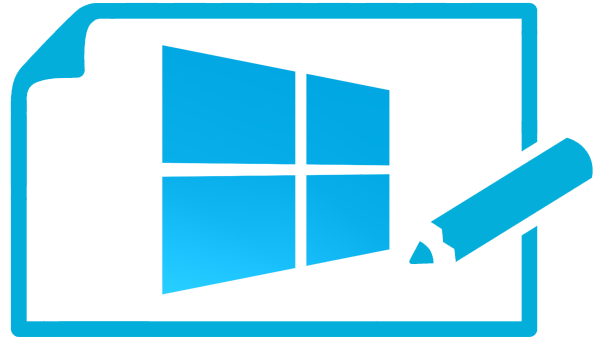
Например, в Microsoft Office можно подключать учетные записи различных блоговых сервисов, в том числе и ВордПресс, и использовать текстовый редактор Word для размещения статей на блоге. Безусловно, офисный пакет имеет широкие возможности, но тем не менее большинство функций используется крайне редко.
Не стоит забывать про ценник, я призываю Вас использовать только лицензионное программное обеспечение.
Как оказалось, есть бесплатная альтернатива — Windows Live Writer. Программа имеет все необходимые инструменты для работы с блогом. Сегодня я сделаю обзор, в ходе которого расскажу о том как загрузить, установить и начать работу с WordPress используя Live Writer.
Загрузка и установка основных компонентов Windows
Windows Live Writer входит в состав пакета под названием Основные компоненты Windows и содержит следующие программы:
- Почта;
- Редактор блогов Writer;
- Messenger;
- Фотоальбом и Киностудия.
Загрузите данный пакет программ бесплатно на официальном сайте Microsoft по этой ссылке. Не обязательно устанавливать все компоненты, входящие в состав пакета, после запуска мастера установки у Вас появится выбор. Посмотрите на скриншот ниже — Writer — это редактор блогов. Давайте его отметим и нажмем Установить:
Время установки основных компонентов Windows зависит от состава выбранных программ и производительности компьютера. Для проведения обзора я выбрал только Writer. По завершении процесса установки возможно потребуется перезагрузить компьютер. Во время первого запуска программы необходимо прочитать и принять соглашение об обслуживании Microsoft, после чего переходим к следующему этапу – настройке Writer для работы с WordPress.
Настройка блог-клиента Windows Live Writer
Итак, начинаем первоначальную настройку. С помощью этой программы можно создавать записи блога, а затем публиковать их, между прочим не только на ВордПресс, но и в другие популярные системы, такие как Blogger, ЖЖ и прочие.
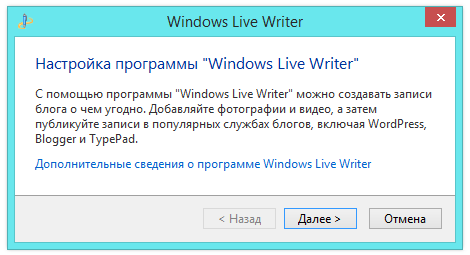
Первым делом необходимо выбрать службу блога из списка, я выбираю WordPress:
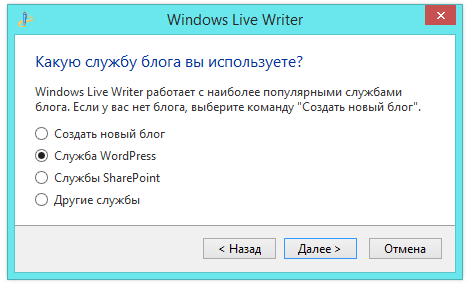
Далее заполняем поля с адресом блога, логином и паролем:
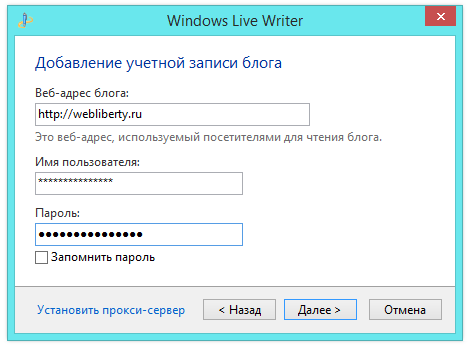
После чего будет проведена автоматическая настройка учетной записи:
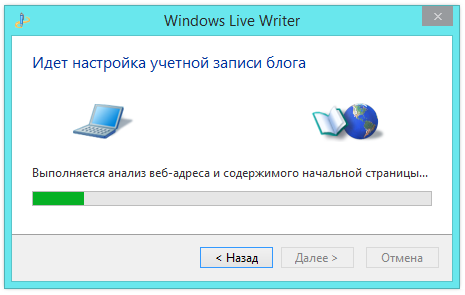
Выбираем тип блога, если установщику не удается определить его автоматически:
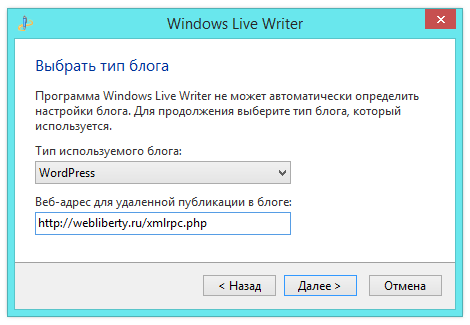
В процессе настройки может возникнуть ошибка при попытке подключения к службе блога со следующим сообщением: «Сервисы XML-RPC на этом сайте отключены». Убедитесь, что Вы не отключали эту службу, так как с ее помощью происходит подключение.
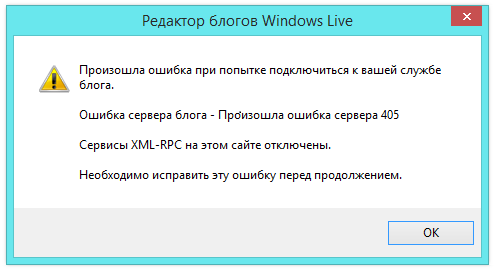
Если у Вас произошла такая же ошибка, то проверьте файл config.php или function.php на наличие такой строки, которая запрещает доступ к API:
add_filter(‘xmlrpc_enabled’, ‘__return_false’);
Она может незначительно отличаться. В том случае если обнаружите — можете ее удалить или закомментировать. XML-RPC — это API WordPress для удаленного подключения.
Следующий шаг – выбрать разрешить или нет клиенту определить тему блога, публикуя временную запись. Если разрешить, то во время редактирования записей можно увидеть как они будут выглядеть на самом блоге после публикации.
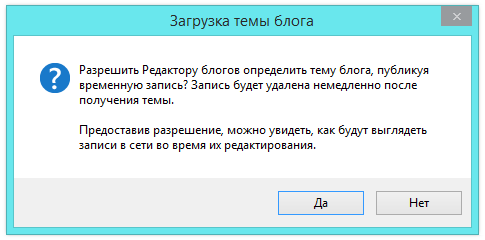
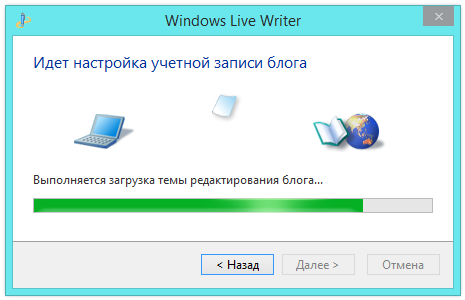
Заключительный этап настройки клиента Windows Live Writer – присвоить псевдоним блогу, то есть задать ему имя в клиенте. Задавайте уникальные имена, чтобы при работе с несколькими проектами было проще ориентироваться и переключаться между ними.
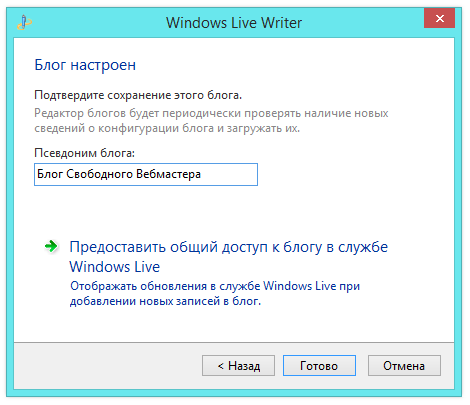
Предоставляя общий доступ к блогу службы Windows Live Вы включите синхронизацию между блог-клиентом и сервером. Все внесенные изменения в браузере автоматически сохранятся в клиенте при соединении с интернет сетью.
Работа с блогом через Windows Live Writer
Теперь, когда установка и настройка клиента завершена, настало время приступить к непосредственной работе с блогом. Главное окно напоминает все тот же офисный редактор:
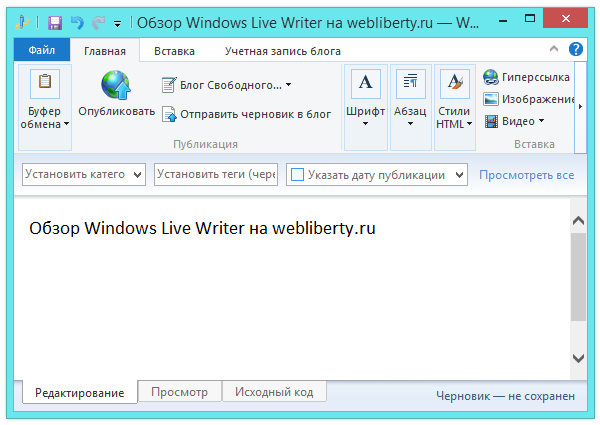
У бесплатного редактора блогов масса всевозможных настроек, приведу скрин на котором видны названия вкладок параметров Live Writer:
После установки пройдитесь по всем вкладкам и удобным образом настройте программу под себя. Обратите внимание на подключаемые модули — с их помощью можно расширить базовый функционал
Какие появляются преимущества при работы с блогом с помощью бесплатного редактора Windows Live Writer? Приведу несколько доводов в его пользу:
- Автономная работа с записями, не требующая постоянного интернет-соединения. Сеть Вам понадобиться только когда придет время опубликовать запись или отправить черновик на сервер.
- Возможность подключения к клиенту нескольких учетных записей упрощает одновременную работу с несколькими проектами.
- Удобное редактирование текста — доступен визуальный редактор и HTML режим.
- Эффективная работа с видео и изображениями. Картинки можно редактировать прямо в клиенте, применять разнообразные стили, например, скругление углов, добавлять тени, водяные знаки и другие эффекты.
- Встроенная проверка правописания позволит избежать грубых ошибок и опечаток. Полагаясь на такие средства проверки не забывайте о самостоятельной проверке текста перед размещением, вчитываясь в каждое слово.
Одним словом, удобно! В будущем планирую пользоваться клиентом для WordPress постоянно, а то открытые рядом вкладки браузера постоянно отвлекают и не дают сосредоточиться) Очень хочется узнать, используете ли Вы подобные программы? Writer или другой клиент?
Источник: webliberty.ru
Что такое Microsoft XPS Document Writer и как его удалить?

Вы когда-нибудь видели файл OXPS на вашем ПК с Windows? Скорее всего, вы видели функциональность Microsoft XPS Document Writer при печати документов в Windows.
OpenXPS, или Open XML Paper Specification , является форматом файла, созданным Microsoft. Впервые представленный в Windows Vista, он был задуман как конкурент PDF. Как и этот формат, он позволяет создавать документ, который не будет изменяться при просмотре на разных платформах.
Тем не менее, XPS не получил широкого распространения PDF. Вы даже не можете открыть их на Mac без установки дополнительного программного обеспечения.

В настоящее время все используют PDF-файлы то время как OXPS остается странным форматом для большинства Несмотря на то, что его ждет судьба, аналогичная Silverlight, Microsoft по-прежнему включает XPS Writer в Windows 10. Если вы похожи на большинство людей и никогда не используете формат OpenXPS, вы можете удалить его из меню печати, чтобы уменьшить беспорядок.
Как удалить Microsoft XPS Document Writer
- Откройте приложение « Настройки» (с помощью сочетания клавиш Windows + I, если хотите).
- Выберите « Устройства»> «Принтеры и сканеры» .
- Найдите Microsoft XPS Document Writer в списке. Нажмите на нее, затем выберите « Удалить устройство» .
- Подтвердите удаление, нажав Да .

Это удалит Microsoft XPS Document Writer из списка принтеров при печати документа. Если вы хотите полностью удалить его, выполните следующие действия:
- Введите « Функции Windows» в меню «Пуск» и откройте « Включить или отключить функции Windows» .
- Найдите Microsoft XPS Document Writer в списке функций и снимите флажок. Вы также можете снять XPS Viewer, чтобы удалить программу, которая открывает файлы XPS.
- Нажмите OK, и Windows обработает удаление.
К счастью, Windows 10 может печатать в PDF самостоятельно. , так что вам не нужно устанавливать дополнительное программное обеспечение для работы с широко распространенным форматом.
Вы когда-нибудь использовали документ OXPS? Знаете ли вы об истории этого формата? Обращайтесь к нам в комментариях!
Источник: gadgetshelp.com